Hoe verwijdert u de HiddenAds-malware van uw Android-toestel?
TrojanOok bekend als: HiddenAds trojan
Doe een gratis scan en controleer of uw computer is geïnfecteerd.
VERWIJDER HET NUOm het volledige product te kunnen gebruiken moet u een licentie van Combo Cleaner kopen. Beperkte proefperiode van 7 dagen beschikbaar. Combo Cleaner is eigendom van en wordt beheerd door RCS LT, het moederbedrijf van PCRisk.
Wat is HiddenAds?
HiddenAds, ontdekt door onderzoekers van Dr. Web, is een malwarefamilie die gericht is op Android-besturingssystemen. Deze groep bestaat uit talrijke kwaadaardige toepassingen; de meeste werken als adware (weergeven van advertenties), maar sommige zijn ook in staat om slachtoffers stiekem in te schrijven op premium-diensten en hun sociale netwerkaccounts te stelen.
Ten tijde van het onderzoek werden HiddenAds-apps actief verspreid via de Google Play Store - met meer dan tien miljoen downloads op hun naam. Deze software draagt verschillende vermommingen, zoals gaming, bellen/messaging, systeembeveiliging/schoonmaken, afbeeldingen/foto's bewerken, virtueel toetsenbord, achtergrond en andere toepassingen (een lijst van toepassingen die met HiddenAds in verband worden gebracht vindt u hieronder).
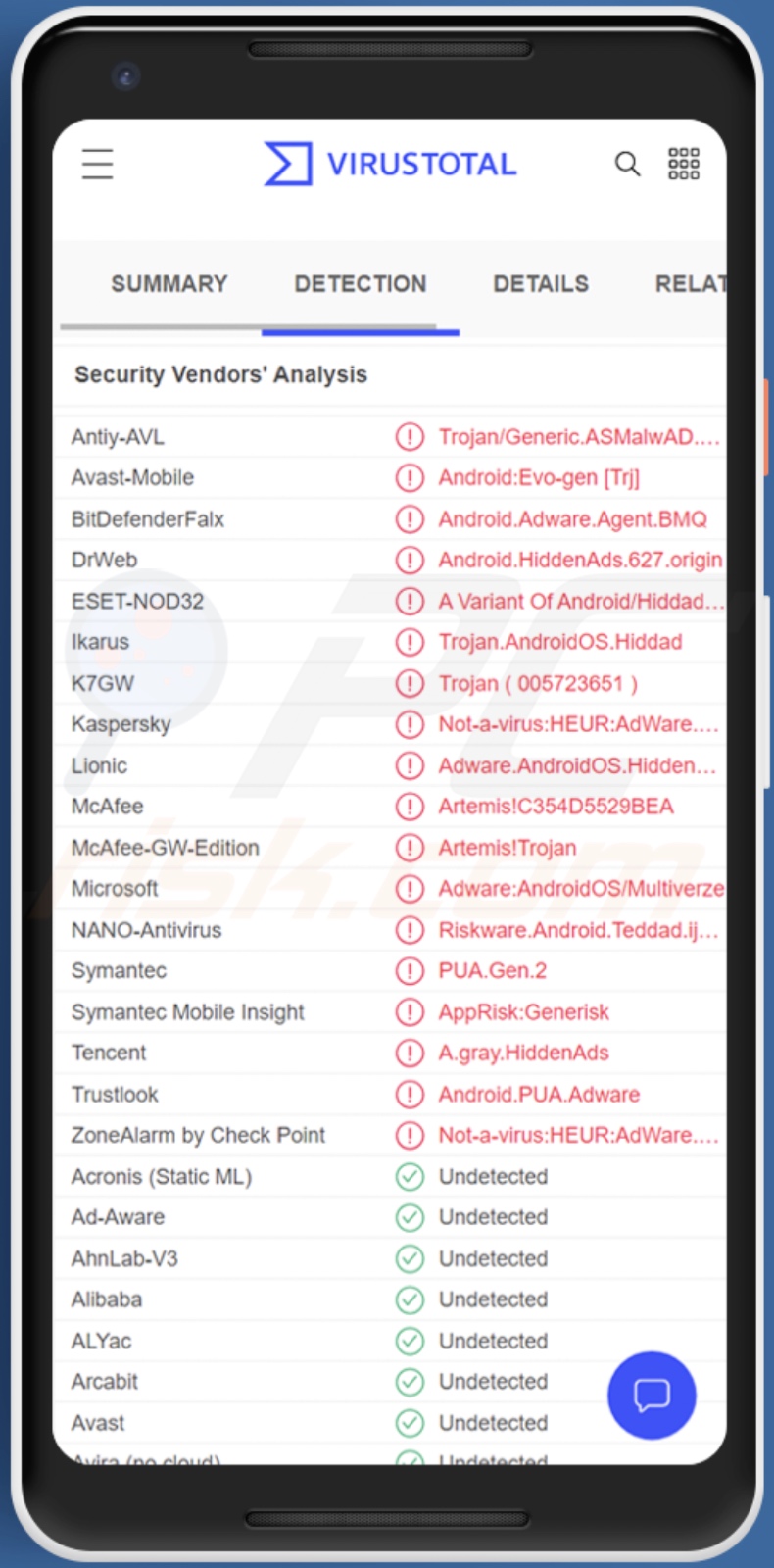
HiddenAds malware overzicht
De meeste kwaadaardige apps die deel uitmaken van de HiddenAds-familie hebben advertentie-ondersteunde software (adware) functionaliteiten. Met andere woorden, ze kunnen advertenties weergeven op bezochte websites en/of andere interfaces. Dit kan het gebruik van het apparaat ernstig belemmeren omdat de advertenties het scherm kunnen overlappen (d.w.z. webpagina's, geopende apps, startscherm, enz.), de surfsnelheid kunnen verlagen en de systeemprestaties kunnen verminderen.
Bovendien promoten deze advertenties online oplichting, onbetrouwbare/schadelijke software en zelfs malware. Sommige opdringerige advertenties kunnen zelfs stiekem downloads/installaties uitvoeren wanneer erop wordt geklikt.
Merk op dat hoewel adware advertenties kan leveren die legitieme inhoud onderschrijven, deze waarschijnlijk worden gepromoot door oplichters die de affiliate programma's misbruiken om illegale commissies te verkrijgen.
HiddenAds-toepassingen vereisen meestal bepaalde toestemmingen om te werken zoals bedoeld; deze verzoeken kunnen inhouden dat de gebruiker wordt gevraagd om toe te staan dat de app vensters toont die andere vensters overlappen of dat de software wordt vrijgesteld van batterijbesparende functies.
Sommige van deze kwaadaardige apps hebben aanvullende/andere schadelijke mogelijkheden. Ze kunnen stiekem of via misleiding - gebruikers abonneren op dure diensten. Zo kunnen slachtoffers te maken krijgen met voortdurende facturering op hun telefoonrekeningen, aangesloten creditcards of bankrekeningen.
Nog een ander doel van deze programma's kan de diefstal van de sociale netwerken en sociale media accounts van de slachtoffers zijn. Dr. Web-analisten ontdekten bijvoorbeeld verschillende toepassingen die worden gepresenteerd als beeldbewerkingsprogramma's (fotofilters/effecten van cartoons) die gericht zijn op Facebook-accounts.
Cybercriminelen proberen vaak sociale accounts te bemachtigen omdat deze kunnen worden gebruikt om de contacten/vrienden om leningen te vragen of om malware verder te verspreiden (door het delen van schadelijke bestanden/links) - onder het mom van de echte eigenaars.
Bovendien kan HiddenAds software zijn pictogrammen verbergen in de lijst met geïnstalleerde apps en/of het menu van het beginscherm. Als alternatief kunnen de pictogrammen worden vervangen door minder opvallende.
Het is opmerkelijk dat families zoals HiddenAds ongelooflijk productief zijn; er zijn bijna vijftig apps geassocieerd met deze malware groep (volledige lijst), en het is zeer waarschijnlijk dat dit aantal zal blijven toenemen. Het is net zo waarschijnlijk dat de toepassingen worden verbeterd en nieuwe schadelijke functies krijgen.
Samengevat kan de aanwezigheid van HiddenAds-malware op apparaten leiden tot meerdere systeeminfecties, ernstige privacyproblemen, financiële verliezen en identiteitsdiefstal. Als u vermoedt dat uw Android-apparaat geïnfecteerd is met HiddenAds (of andere malware), raden wij u ten zeerste aan een anti-virus te gebruiken om het onmiddellijk te verwijderen.
| Naam | HiddenAds trojan |
| Type bedreiging | Android malware, malicious application, adware. |
| Detectienamen | Avast-Mobile (Android:Evo-gen [Trj]), ESET-NOD32 (A Variant Of Android/Hiddad.AQS), Kaspersky (Not-a-virus:HEUR:AdWare.AndroidOS.Teddad.i), McAfee (Artemis!C354D5529BEA), volledige lijst (VirusTotal) |
| Symptomen | Het toestel werkt traag, systeeminstellingen worden gewijzigd zonder toestemming van de gebruiker, er verschijnen twijfelachtige toepassingen, het gegevens- en batterijverbruik neemt aanzienlijk toe, er worden opdringerige advertenties getoond. |
| Verspreidingsmethodes | Geïnfecteerde e-mailbijlagen, schadelijke online advertenties, social engineering, misleidende toepassingen, zwendelwebsites. |
| Schade | Gestolen persoonlijke informatie (privéberichten, logins/wachtwoorden, enz.), verminderde apparaatprestaties, de batterij raakt snel leeg, verminderde internetsnelheid, enorm gegevensverlies, geldverlies, gestolen identiteit (kwaadaardige apps kunnen misbruik maken van communicatie-apps). |
| Malware verwijderen (Android) | Om malware-infecties te verwijderen raden onze beveiligingsonderzoekers aan uw Android-apparaat te scannen met legitieme anti-malware software. Wij raden Avast, Bitdefender, ESET of Malwarebytes aan. |
Android-specifieke malware voorbeelden
Wij hebben talloze schadelijke programma's geanalyseerd die gericht zijn op Android-besturingssystemen; AIVARAT, Toll Fraud malware, Bahamut spyware, Revive banking trojan en SMSFactory zijn slechts enkele voorbeelden van onze nieuwste vondsten. Malware kan verschillende functionaliteiten hebben, die in verschillende combinaties kunnen voorkomen. Bovendien werken de ontwikkelaars van kwaadaardige software deze vaak bij met verbeterde mogelijkheden en extra functies.
Maar hoe malware ook werkt - de aanwezigheid ervan op een systeem brengt de veiligheid van apparaten en gebruikers in gevaar. Daarom moeten alle bedreigingen onmiddellijk na ontdekking worden verwijderd.
Hoe is HiddenAds in mijn apparaat geïnfiltreerd?
Zoals vermeld in de inleiding werden HiddenAds-toepassingen voornamelijk verspreid via de Google Play Store. Ze hebben verschillende vermommingen en/of werden verpakt naast gewone software (volledige lijst). Veel van deze apps zijn al uit de Play Store verwijderd. Op het moment van schrijven kan een aantal echter nog steeds worden gedownload. Daarnaast is het niet onwaarschijnlijk dat nieuwe vermommingen dit platform hebben geïnfiltreerd.
Malware wordt echter via een breed scala aan methoden verspreid. De meest gebruikte technieken zijn: drive-by (sluipende en bedrieglijke) downloads, online oplichting, schadelijke bijlagen/links in spam e-mails en berichten, dubieuze downloadkanalen (bv. freeware en websites van derden, P2P sharing netwerken, enz.), illegale software activering ("cracking") tools, valse updaters en malvertising (kwaadaardige reclame).
Hoe vermijdt u de installatie van malware?
Wij raden sterk aan om software te onderzoeken voordat u het downloadt/ installeert en/of koopt, bijvoorbeeld door de reputatie van de ontwikkelaar te controleren, beoordelingen te bekijken, voorwaarden en privacybeleid te lezen, kennis te nemen van vereiste toestemmingen, enz. Het is net zo belangrijk om altijd te downloaden van officiële en geverifieerde bronnen.
Bovendien moet software worden geactiveerd en bijgewerkt met functies/tools van legitieme ontwikkelaars, aangezien illegale activeringstools ("cracks") en valse updaters malware kunnen bevatten.
Een andere aanbeveling is om waakzaam te zijn met inkomende e-mail. De bijlagen en links in verdachte e-mails en berichten - mogen niet worden geopend, want dat kan leiden tot een systeeminfectie. Wij adviseren ook voorzichtig te zijn bij het browsen, omdat frauduleuze en schadelijke inhoud meestal legitiem en ongevaarlijk lijkt.
Het is essentieel om een betrouwbare antivirus te installeren en bij te werken. Beveiligingsprogramma's moeten worden gebruikt om regelmatig systeemscans uit te voeren en bedreigingen/problemen te verwijderen.
Verschijningsvormen van de toestemmingen die worden gevraagd door kwaadaardige apps die behoren tot de HiddenAds-malwarefamilie (beeldbron - Bleeping Computer website):
Voorbeelden van kwaadaardige apps die behoren tot de HiddenAds-malwarefamilie:
- 4K Wallpapers Auto Changer (de.andromo.ssfiftylivesixcc)
- Assassin Legend - 2020 NEW
- Call Skins - Caller Themes (com.rockskinthemes.app)
- CallMe Phone Themes (com.callercallwallpaper.app)
- Caller Theme (com.caller.theme.slow)
- Cashe Cleaner (com.cachecleanereasytool.app)
- Cream Trip - NEW
- Crush Car
- Desert Against
- Emoji Keyboard: Stickers & GIF (gb.crazykey.sevenboard)
- Fancy Charging (com.fancyanimatedbattery.app)
- FastCleaner: Cashe Cleaner (com.fastcleanercashecleaner.app)
- Find 5 Differences - 2020 NEW
- Find Hidden
- Find the Differences - Puzzle Game
- Flying Skateboard
- Funny Caller (com.funnycallercustomtheme.app)
- Funny Wallpapers - Live Screen (com.funnywallpapaerslive.app)
- Helicopter Attack - NEW
- Helicopter Shoot
- InCall: Contact Background (com.mycallcustomcallscrean.app)
- Iron it
- Jump Jump
- Money Destroyer
- MyCall - Call Personalization (com.mycallcallpersonalization.app)
- Neon Theme - Android Keyboard (com.androidneonkeyboard.app)
- Neon Theme Keyboard (com.neonthemekeyboard.app)
- NewScrean: 4D Wallpapers (com.newscrean4dwallpapers.app)
- Notes - reminders and lists (com.notesreminderslists.app)
- Photo & Exif Editor (de.xnano.photoexifeditornine)
- Photo Editor & Background Eraser (de.photoground.twentysixshot)
- Photo Editor - Design Maker (gb.twentynine.redaktoridea)
- Photo Editor - Filters Effects (de.hitopgop.sixtyeightgx)
- Photo Editor : Blur Image (de.instgang.fiftyggfife)
- Photo Editor : Cut, Paste (de.fiftyninecamera.rollredactor)
- Photo Editor: Art Filters (gb.painnt.moonlightingnine)
- Photo Editor: Beauty Filter (gb.artfilter.tenvarnist)
- Photo Editor: Retouch & Cutout (de.nineergysh.quickarttwo)
- Photo Filters & Effects (de.sixtyonecollice.cameraroll)
- Plant Monster
- Props Rescue
- Rolling Scroll
- Rotate Shape
- Rugby Pass
- Shoot Them
- Shooting Run
- Stock Wallpapers & Backgrounds (de.stockeighty.onewallpapers)
- Sway Man
Snelmenu:
- Introductie
- Hoe de browsergeschiedenis in de Chrome-webbrowser verwijderen?
- Hoe de browsermeldingen in de Chrome-webbrowser uitschakelen?
- Hoe de Chrome-webbrowser resetten?
- Hoe de browsergeschiedenis in de Firefox-webbrowser verwijderen?
- Hoe de browsermeldingen in de Firefox-webbrowser uitschakelen?
- Hoe de Firefox webbrowser resetten?
- Hoe mogelijk ongewenste en/of schadelijke toepassingen verwijderen?
- Hoe het Android toestel opstarten in "Veilige modus"?
- Hoe het batterijverbruik van verschillende applicaties controleren?
- Hoe het dataverbruik van verschillende applicaties controleren?
- Hoe de laatste software-updates installeren?
- Hoe het systeem terugzetten naar de fabrieksinstellingen?
- Hoe toepassingen met beheerdersrechten uitschakelen?
Browsegeschiedenis verwijderen uit de Chrome-webbrowser:

Tik op de knop "Menu" (drie stippen in de rechterbovenhoek van het scherm) en selecteer "Geschiedenis" in het geopende uitklapmenu.

Tik op "Browsegegevens wissen", selecteer het tabblad "GEAVANCEERD", kies het tijdsbereik en de gegevenstypen die u wilt wissen en tik op "Gegevens wissen".
Schakel browsermeldingen in de Chrome-webbrowser uit:

Tik op de knop "Menu" (drie stippen in de rechterbovenhoek van het scherm) en selecteer "Instellingen" in het geopende uitklapmenu.

Scroll naar beneden tot u de optie "Site-instellingen" ziet en tik erop. Scroll naar beneden tot u de optie "Meldingen" ziet en tik erop.

Zoek de websites die browsermeldingen leveren, tik erop en klik op "Wissen & resetten". Dit zal de toestemmingen verwijderen die voor deze websites zijn verleend om meldingen te leveren. Zodra u echter dezelfde site opnieuw bezoekt, kan deze opnieuw om toestemming vragen. U kunt kiezen of u deze toestemming wilt geven of niet (als u kiest voor weigeren gaat de website naar de sectie "Geblokkeerd" en zal u niet langer om de toestemming vragen).
Reset de Chrome webbrowser:

Ga naar "Instellingen", scroll naar beneden tot u "Apps" ziet en tik erop.

Scroll naar beneden tot u de toepassing "Chrome" vindt, selecteer deze en tik op de optie "Opslag".

Tik op "BEHEER OPSLAG", vervolgens op "VERWIJDER ALLAGEGEVENS" en bevestig de actie door op "OK" te tikken. Merk op dat het resetten van de browser alle daarin opgeslagen gegevens zal verwijderen. Dit betekent dat alle opgeslagen logins/wachtwoorden, browsegeschiedenis, niet-standaardinstellingen en andere gegevens worden gewist. U zult ook opnieuw moeten inloggen op alle websites.
Browsegeschiedenis verwijderen uit de Firefox-webbrowser:

Tik op de knop "Menu" (drie stippen in de rechterbovenhoek van het scherm) en selecteer "Geschiedenis" in het geopende uitklapmenu.

Scroll naar beneden tot u "Privégegevens wissen" ziet en tik erop. Selecteer de soorten gegevens die u wilt verwijderen en tik op "GEGEVENS WISSEN".
Schakel browsermeldingen in de webbrowser Firefox uit:

Bezoek de website die browsermeldingen geeft, tik op het pictogram links van de URL-balk (het pictogram is niet noodzakelijk een "slot") en selecteer "Site-instellingen bewerken".

Kies in de geopende pop-up de optie "Meldingen" en tik op "WISSEN".
Reset de Firefox webbrowser:

Ga naar "Instellingen", scroll naar beneden tot u "Apps" ziet en tik erop.

Scroll naar beneden tot u de toepassing "Firefox" vindt, selecteer deze en tik op de optie "Opslag".

Tik op "VERWIJDER GEGEVENS" en bevestig de actie door op "VERWIJDER" te tikken. Merk op dat het resetten van de browser alle daarin opgeslagen gegevens zal verwijderen. Dit betekent dat alle opgeslagen logins/wachtwoorden, browsegeschiedenis, niet-standaardinstellingen en andere gegevens worden gewist. U zult ook opnieuw moeten inloggen op alle websites.
Verwijder mogelijk ongewenste en/of kwaadaardige toepassingen:

Ga naar "Instellingen", scroll naar beneden tot u "Apps" ziet en tik erop.

Scroll naar beneden totdat u een potentieel ongewenste en/of schadelijke toepassing ziet, selecteer deze en tik op "Verwijderen". Als u om de een of andere reden de geselecteerde toepassing niet kunt verwijderen (u krijgt bijvoorbeeld een foutmelding), moet u proberen de "Veilige modus" te gebruiken.
Start het Android toestel op in "Veilige modus":
De "Veilige modus" in het Android besturingssysteem schakelt tijdelijk alle toepassingen van derden uit. Het gebruik van deze modus is een goede manier om verschillende problemen te diagnosticeren en op te lossen (bijvoorbeeld het verwijderen van kwaadaardige toepassingen die gebruikers verhinderen dat u dat doet wanneer het apparaat "normaal" draait).

Druk op de "Aan/uit" knop en houd deze ingedrukt totdat u het "Uitschakelen" scherm ziet. Tik op het pictogram "Uitschakelen" en houd het vast. Na een paar seconden verschijnt de optie "Veilige modus", die u kunt uitvoeren door het apparaat opnieuw op te starten.
Controleer het batterijverbruik van verschillende toepassingen:

Ga naar "Instellingen", scroll naar beneden tot u "Apparaatonderhoud" ziet en tik erop.

Tik op "Batterij" en controleer het gebruik van elke toepassing. Legitieme/echte toepassingen zijn ontworpen om zo weinig mogelijk energie te gebruiken om de beste gebruikerservaring te bieden en energie te besparen. Daarom kan een hoog batterijgebruik erop wijzen dat de toepassing kwaadaardig is.
Controleer het gegevensgebruik van verschillende toepassingen:

Ga naar "Instellingen", scroll naar beneden tot u "Verbindingen" ziet en tik erop.

Scroll naar beneden tot u "Gegevensgebruik" ziet en selecteer deze optie. Net als bij de batterij zijn legitieme/echte toepassingen ontworpen om het gegevensgebruik zo laag mogelijk te houden. Dit betekent dat een enorm dataverbruik kan wijzen op de aanwezigheid van een kwaadaardige toepassing. Merk op dat sommige kwaadaardige toepassingen ontworpen kunnen zijn om alleen te werken wanneer het toestel verbonden is met een draadloos netwerk. Daarom moet u zowel het mobiele als het Wi-Fi-gegevensverbruik controleren.

Als u een toepassing vindt die veel gegevens gebruikt, ook al gebruikt u die nooit, dan raden wij u ten zeerste aan deze zo snel mogelijk te verwijderen.
Installeer de laatste software-updates:
Het up-to-date houden van de software is een goede gewoonte als het gaat om de veiligheid van het toestel. De fabrikanten brengen voortdurend verschillende beveiligingspatches en Android-updates uit om fouten en bugs te verhelpen die door cybercriminelen kunnen worden misbruikt. Een verouderd systeem is veel kwetsbaarder en daarom moet u er altijd zeker van zijn dat de software van uw toestel up-to-date is.

Ga naar "Instellingen", scroll naar beneden tot u "Software-update" ziet en tik erop.

Tik op "Updates handmatig downloaden" en controleer of er updates beschikbaar zijn. Zo ja, installeer ze dan onmiddellijk. We raden ook aan om de optie "Download updates automatisch" in te schakelen - dan zal het systeem u op de hoogte stellen zodra er een update is uitgebracht en/of deze automatisch installeren.
Zet het systeem terug naar de fabrieksinstellingen:
Het uitvoeren van een "fabrieksreset" is een goede manier om alle ongewenste toepassingen te verwijderen, de standaardinstellingen van het systeem te herstellen en het apparaat in het algemeen schoon te maken. U moet er echter rekening mee houden dat alle gegevens op het apparaat worden verwijderd, inclusief foto's, video/audiobestanden, telefoonnummers (opgeslagen op het apparaat, niet op de SIM-kaart), SMS-berichten, enzovoort. Met andere woorden, het apparaat wordt teruggebracht naar zijn oorspronkelijke staat.
U kunt ook de basissysteeminstellingen en/of gewoon de netwerkinstellingen herstellen.

Ga naar "Instellingen", scroll naar beneden tot u "Over telefoon" ziet en tik erop.

Scroll naar beneden tot u "Reset" ziet en tik erop. Kies nu de actie die u wilt uitvoeren:
"Instellingen resetten" - alle systeeminstellingen terugzetten naar de fabrieksinstellingen;
"Netwerkinstellingen resetten" - alle netwerkgerelateerde instellingen herstellen naar de fabrieksinstellingen;
"Fabrieksgegevens resetten" - het hele systeem resetten en alle opgeslagen gegevens volledig wissen;
Schakel toepassingen met beheerdersrechten uit:
Als een kwaadaardige toepassing privileges op beheerdersniveau krijgt, kan deze het systeem ernstig beschadigen. Om het apparaat zo veilig mogelijk te houden moet u altijd controleren welke apps dergelijke rechten hebben en de apps uitschakelen die dat niet zouden moeten hebben.

Ga naar "Instellingen", scroll naar beneden tot u "Vergrendelingsscherm en beveiliging" ziet en tik erop.

Scroll naar beneden tot u "Andere beveiligingsinstellingen" ziet, tik erop en tik vervolgens op "Apparaatbeheer-apps".

Zoek toepassingen die geen beheerdersrechten mogen hebben, tik erop en tik vervolgens op "DEACTIVEER".
Veelgestelde vragen (FAQ)
Mijn Android toestel is geïnfecteerd met HiddenAds malware, moet ik mijn opslagapparaat formatteren om er vanaf te komen?
Nee, voor het verwijderen van HiddenAds malware is formatteren niet nodig.
Wat zijn de grootste problemen die HiddenAds malware kan veroorzaken?
De bedreigingen van een kwaadaardig programma zijn afhankelijk van de mogelijkheden en de doelen van de cybercriminelen. De apps die behoren tot de HiddenAds malwarefamilie werken meestal als adware (d.w.z. tonen verschillende advertenties). Dit soort software kan de kwaliteit van het browsen en de systeemprestaties verminderen. Bovendien kunnen de advertenties die het levert misleidend/kwaadaardig zijn en ernstige problemen veroorzaken (bijv. systeeminfecties, financiële verliezen, enz.).
Sommige HiddenAds-toepassingen kunnen slachtoffers abonneren op premium diensten, terwijl andere ontworpen zijn om sociale media accounts te stelen. Daarom vormen deze infecties ook een bedreiging voor de privacy van de gebruiker en de financiële integriteit.
Wat is het doel van HiddenAds malware?
Gewoonlijk wordt kwaadaardige software gebruikt om inkomsten te genereren. Het kan echter ook worden gebruikt voor amusement van de cybercriminelen of om processen te verstoren (bijv. websites, diensten, enz.), persoonlijke wrok te uiten en politiek/geopolitiek gemotiveerde aanvallen te lanceren.
Hoe heeft HiddenAds malware mijn Android toestel geïnfiltreerd?
HiddenAds is met name gepromoot in de Google Play Store onder verschillende vermommingen, bijv. mobiele games, beeldbewerkingssoftware, systeemoptimalisatie tools, etc. (volledige lijst hierboven). Andere distributiemethoden zijn echter waarschijnlijk. Malware wordt voornamelijk verspreid via online scams, malvertising, spam e-mails/berichten, drive-by downloads, onbetrouwbare downloadkanalen (bv. onofficiële en gratis file-hosting sites, P2P sharing netwerken, enz.), illegale programma activatie ("cracking") tools en valse updates.
Delen:

Tomas Meskauskas
Deskundig beveiligingsonderzoeker, professioneel malware-analist
Ik ben gepassioneerd door computerbeveiliging en -technologie. Ik ben al meer dan 10 jaar werkzaam in verschillende bedrijven die op zoek zijn naar oplossingen voor computertechnische problemen en internetbeveiliging. Ik werk sinds 2010 als auteur en redacteur voor PCrisk. Volg mij op Twitter en LinkedIn om op de hoogte te blijven van de nieuwste online beveiligingsrisico's.
Het beveiligingsportaal PCrisk wordt aangeboden door het bedrijf RCS LT.
Gecombineerde krachten van beveiligingsonderzoekers helpen computergebruikers voorlichten over de nieuwste online beveiligingsrisico's. Meer informatie over het bedrijf RCS LT.
Onze richtlijnen voor het verwijderen van malware zijn gratis. Als u ons echter wilt steunen, kunt u ons een donatie sturen.
DonerenHet beveiligingsportaal PCrisk wordt aangeboden door het bedrijf RCS LT.
Gecombineerde krachten van beveiligingsonderzoekers helpen computergebruikers voorlichten over de nieuwste online beveiligingsrisico's. Meer informatie over het bedrijf RCS LT.
Onze richtlijnen voor het verwijderen van malware zijn gratis. Als u ons echter wilt steunen, kunt u ons een donatie sturen.
Doneren
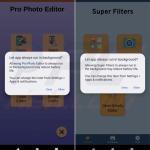
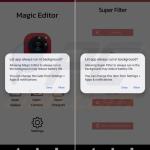
▼ Toon discussie